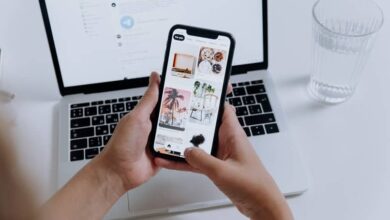كيفية تمكين إشعارات الفصل على iPhone
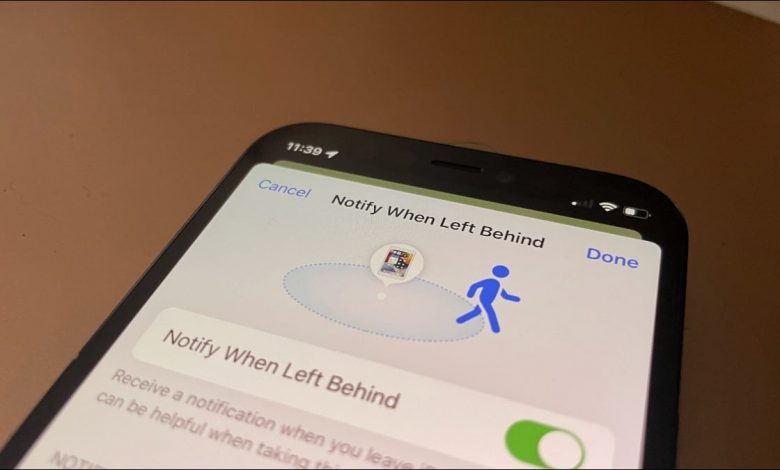
جعلت ميزة “Find My” من Apple العثور على iPhone عملية بسيطة. الآن مع تنبيهات الفصل ، التي تم تقديمها جنبًا إلى جنب مع الميزات الجديدة الأخرى في iOS 15 ، لا يمكنك ترك جهاز iPad أو أي حيازة أخرى ثمينة خلفك مرة أخرى.
ما هي تنبيهات الانفصال؟
تنبيهات الفصل هي بالضبط ما تبدو عليه. بمجرد تمكين التنبيهات لجهاز ما ، سيخبرك iPhone إذا تركته. بهذه الطريقة ، لا داعي للقلق بشأن العودة إلى المنزل من العمل فقط لتجد أنك تركت جهاز iPad في المكتب.
لا تقتصر تنبيهات الفصل على أجهزة Apple الخاصة بك فقط. بفضل Apple AirTags ، يمكنك استخدام هذه الميزة الجديدة المفيدة للتأكد من أنك لن تفقد أيًا من ممتلكاتك القيمة.
من المنطقي أن تجد تنبيهات الفصل مضمنة في تطبيق Find My ، لأن هذه التنبيهات هي امتداد لوظائف هذا التطبيق. على الرغم من أنك لا تستخدم خدمة Find My Network من Apple ، إلا أنها لا تزال تهدف إلى منعك من فقدان جهازك.
يمكنك استخدام تنبيهات الفصل مع iPhone و iPad و iPod touch يعمل بنظام iOS أو iPadOS 15 أو إصدار أحدث. يمكنك أيضًا استخدامها مع AirTags ، بالإضافة إلى AirPods Pro و AirPods Max . لسوء الحظ ، فإن Apple AirPods الأصلي لا يدعم هذه الميزة.
اعتبارًا من سبتمبر 2021 ، لا يمكنك تلقي تنبيهات الفصل على Apple Watch الخاصة بك.
كيفية استخدام تنبيهات الفصل على جهاز iPhone الخاص بك
لحسن الحظ ، لا تحتاج إلى إضافة iPad أو iPod Touch يدويًا إلى تطبيق Find My لاستخدامهما مع تنبيهات الفصل. طالما قمت بتسجيل الدخول إليها بنفس حساب iCloud الذي تستخدمه على هاتفك ، يجب أن تراها تلقائيًا.
تتشابه الخطوات مع Apple AirTags أيضًا ، على افتراض أنك قمت بالفعل بإعدادها. إذا لم تكن قد قمت بذلك بالفعل ، فراجع دليلنا لإعداد وإقران AirTags بجهاز iPhone الخاص بك. بمجرد إعدادها مع حساب iCloud الخاص بك ، يمكنك استخدامها مع تنبيهات الفصل باتباع الخطوات أدناه.
افتح تطبيق Find My ، ثم حدد الأجهزة في الجزء السفلي من الشاشة إذا كنت تقوم بتمكين الإشعارات لجهاز iPad أو iPod Touch. إذا كنت تقوم بإقران AirTag ، فحدد العناصر في أسفل الشاشة.
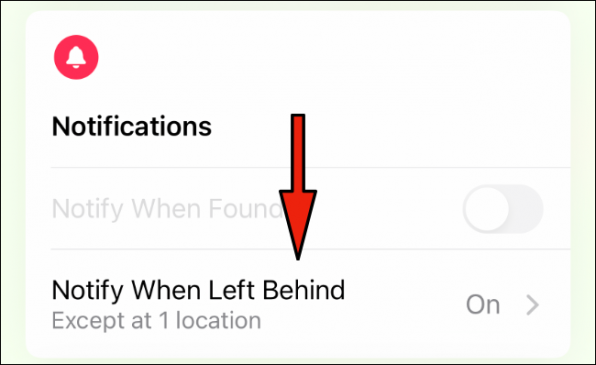
حدد الآن الجهاز الذي تريد تمكين تنبيهات الفصل له. قم بالتمرير لأسفل وصولاً إلى “الإخطارات” وانقر فوق “إعلام” عند تركه في الخلف. الآن قم بتمكين شريط التمرير للإعلام عند تركه في الخلف.
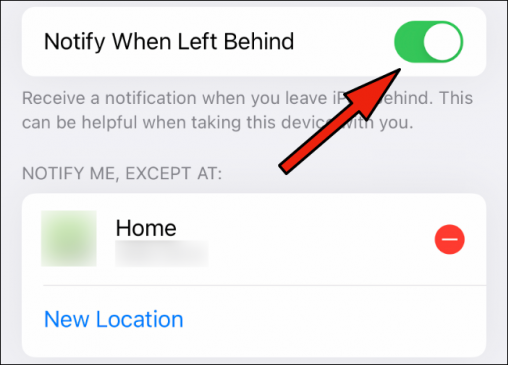
ستلاحظ أنه أدناه ، سترى “إعلامي باستثناء الساعة” وستتم إضافة موقع بشكل افتراضي إذا كان لديك موقع منزل تم إعداده في iCloud . هذه ليست الطريقة الوحيدة التي يمكنك من خلالها تخصيص متى وأين ستتلقى تنبيهات الفصل.
كيفية إضافة المواقع الموثوقة لتنبيهات التخليص
بينما تستبعد تنبيهات الفصل تلقائيًا موقع منزلك (بافتراض أنه تم تعيينه) عند إنشائها ، فإن هذا ليس المكان الوحيد الذي قد لا ترغب في تلقي التنبيهات فيه. على سبيل المثال ، إذا كنت تحضر جهاز iPad للعمل بانتظام ، فربما لا تحتاج إلى تذكيرك في كل مرة تضعه على مكتبك.
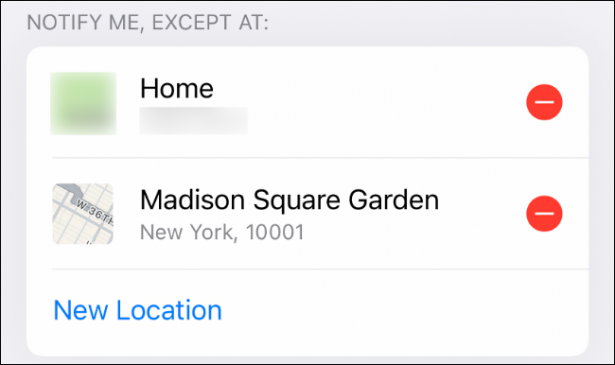
لحسن الحظ ، يمكنك تخصيص هذه المواقع الموثوقة ، كما تسميها Apple. يمكنك أيضًا إضافة أي عدد تريده من هذه المواقع حتى لا تقتصر على موقع واحد موثوق به.
في إعدادات “التنبيه عند تركه في الخلف” لعنصر أو جهاز معين في تطبيق Find Me ، قم بالتمرير لأسفل حتى ترى إعلامي باستثناء في وانقر على “موقع جديد”. أدخل عنوان الموقع الموثوق به الجديد الذي تريد إضافته.
سيتم تقديمك مع خيارين. اختر “لجميع العناصر والأجهزة” لتعيين هذا الموقع لجميع أجهزة Apple و AirTags ، أو “لهذا الجهاز” فقط للجهاز الذي تشاهده حاليًا.
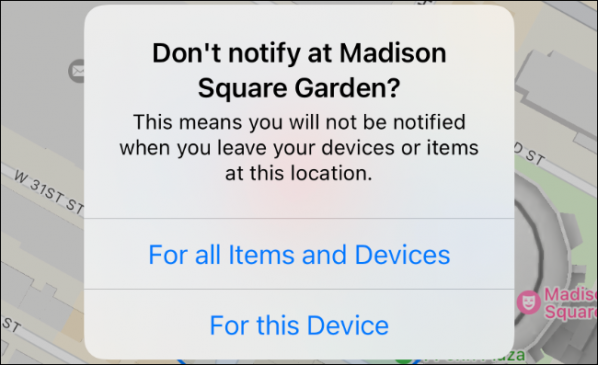
إذا لم تعد تستخدم موقعًا معينًا موثوقًا به ، فيمكنك إزالته من القائمة بالنقر فوق سهم ناقص أحمر على الجانب الأيمن من الموقع ضمن Find me.
ولكن ماذا لو فقدت iPhone الخاص بك؟
اعتبارًا من سبتمبر 2021 ، يتم تشغيل تنبيهات الفصل فقط من جهاز iPhone الخاص بك. لا ينبغي أن تكون هذه مشكلة كبيرة لكثير من الناس ، حيث تعلمنا أن نحمل هواتفنا معنا. ومع ذلك ، فإن تنبيهات الانفصال لن تفيد كثيرًا إذا فقدت جهاز iPhone الخاص بك.
إذا كنت قد أتيت إلى هذه المقالة للحصول على المساعدة بعد فقدان iPhone الخاص بك ، فلا داعي للقلق. ما عليك سوى إلقاء نظرة على دليلنا للعثور على جهاز iPhone مفقود للحصول على إرشادات حول كيفية تتبع هاتفك المحتال.